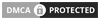Laptop nếu không được vệ sinh cẩn thận sẽ gây ảnh hưởng đến các bộ phận bên trong. Hãy theo dõi nội dung dưới đây, bạn sẽ biết cách vệ sinh laptop tại nhà sạch như mới.
Vì sao phải vệ sinh laptop thường xuyên?
Cần làm sạch máy tính thường xuyên để không làm ảnh hưởng đến pin laptop, nếu không nó sẽ bị tuột nhanh hơn.
Điều này giúp cho hệ thống của máy chạy nhanh hơn và không bị treo. Khi vệ sinh sạch, tuổi thọ của linh kiện máy sẽ lâu hơn, tăng hiệu suất làm việc và không ảnh hưởng đến toàn bộ quá trình hoạt động của laptop.



Khi nào cần vệ sinh laptop?
Việc vệ sinh laptop tại nhà định kỳ rất quan trọng vì nó sẽ bảo vệ máy tính khỏi sự tích tụ của bụi bẩn và gia tăng tuổi thọ cho máy. Một số dấu hiệu giúp bạn biết đã đến lúc máy tính cần được làm sạch:
- Khởi động máy trong tình trạng chậm.
- Máy tính hoạt động ồn ào từ hệ thống quạt tản nhiệt.
- Khi hoạt động máy nóng hơn bình thường ở phía dưới laptop.
- Ở chỗ hệ thống quạt tản nhiệt và khe thông gió bám nhiều bụi bẩn.

Nếu như bạn đang gặp phải một trong những dấu hiệu bất kỳ ở trên thì hãy vệ sinh laptop nhanh chóng để tránh làm ảnh hưởng nghiêm trọng tới các linh kiện bên trong và đảm bảo cho máy vẫn hoạt động tốt.

Chuẩn bị dụng cụ trước khi tiến hành làm sạch laptop
Khi vệ sinh làm sạch laptop tại nhà bạn nên chuẩn bị những dụng cụ được bTaskee liệt kê ra dưới đây. Nó sẽ giúp quá trình vệ sinh laptop được diễn ra một cách trơn tru và nhanh chóng hơn:
- Khăn vải hoặc bông loại mềm: Dùng để làm sạch các vị trí dễ bị trầy xước như màn hình máy tính.
- Cọ, chổi quét mềm: Vệ sinh ở các khu vực góc kẽ của máy.
- Dung dịch vệ sinh laptop chuyên dụng: Làm sạch màn hình và bàn phím máy tính.
- Ống nén thổi khí: Dùng để thổi bay các lớp bụi còn bám trên linh kiện máy.
- Tăm bông: Dễ dàng làm sạch các góc nhỏ như kẽ hở bàn phím mà khăn không thể lau tới.
- Keo tản nhiệt: Sử dụng keo tản nhiệt để loại bỏ khe hở nằm ở giữa bộ phận tản nhiệt hoặc bề mặt tiếp xúc trực tiếp với các linh kiện bên trong máy tính.
- Bộ dụng cụ tháo lắp bộ phận laptop: Các dụng cụ thiết yếu trong bộ dụng cụ tháo lắp như tua vít, nhíp, đầu ốc vít dễ dàng tháo mở vỏ máy hơn và các linh kiện sẽ được bảo quản cẩn thận.
- Bộ công cụ vệ sinh chuyên dùng: Gồm có nhiều dụng cụ khác nhau để hỗ trợ cho bạn trong quá trình vệ sinh như cọ quét bụi, dung dịch vệ sinh, khăn lau. Bạn hoàn toàn có thể mua tại cửa hàng sửa chữa máy tính hoặc các sàn thương mại điện tử.


Hướng dẫn cách vệ sinh laptop chi tiết nhất
Vệ sinh bên ngoài laptop
Bạn có thể làm sạch bên ngoài laptop một cách dễ dàng. Các bộ phận mà bạn có thể vệ sinh sạch như mới bằng cách sử dụng dung dịch chuyên dụng để vệ sinh laptop:
- Màn hình: Trước khi tiến hành cách vệ sinh máy tính laptop tại nhà, bạn không dùng cồn, khăn giấy hay bất kỳ nước rửa nào để làm sạch màn hình máy tính. Nên sử dụng chiếc khăn vải nhỏ để lau ngang hoặc dọc nhẹ nhàng, toàn bộ màn hình sẽ được sạch tinh tươm.

- Cổng kết nối: Máy tính thường có nhiều cổng kết nối ở hai bên, hãy chú ý làm sạch khu cắm sạc và phụ kiện một cách như mới. Bạn hãy dùng tăm bông hoặc bình nén khí để vệ sinh bên trong cổng kết nối.

- Bàn phím: Đây là phần cần phải vệ sinh cẩn thận nhất khi làm sạch laptop. Đầu tiên, bạn lật ngược máy tính đang mở màn hình để loại bỏ vụn bẩn. Sau đó làm sạch sâu bàn phím bằng cách dùng tăm bông, khăn lông mềm để lau và vệ sinh sạch sẽ từng kẽ phím.

- Quạt thông gió và khe tản nhiệt: Phần vệ sinh này tương đối khó, tuy nhiên với cách làm của bTaskee thì bạn sẽ dễ thực hiện hơn. Đầu tiên bạn dùng khăn vải lau qua bề mặt khe tản nhiệt và quạt gió rồi dùng cọ chuyên dụng và bình xịt nén khí để đẩy các bụi bẩn ra bên ngoài.

Bạn tăng ca làm việc thường xuyên nên không có thời gian để dọn dẹp là tổ ấm của mình. Nếu vậy, hãy đặt ngay dịch vụ giúp việc nhà theo giờ bTaskee, các Chị Ong luôn sẵn sàng mọi lúc, ngôi nhà của bạn sẽ được dọn dẹp sạch sẽ trong thời gian nhanh nhất.
Tải ngay app bTaskee để trải nghiệm các dịch vụ chất lượng!
Vệ sinh bên trong laptop
Trước khi vệ sinh bên ngoài hay bên trong laptop bạn nên nhớ tắt nguồn và ngắt các kết nối quan trọng. Đồng thời phải kiểm tra xem dây sạc máy tính đã được rút hay chưa và tháo bỏ các phần dây cáp kết nối như VGA, HDMI, USB để tháo lắp máy tính vệ sinh các bộ phận ở bên trong.
- Vỏ máy tính: Bạn nên chọn loại vải mềm, mịn để vệ sinh phần vỏ máy tính, loại vải sử dụng phải làm sạch sâu hiệu quả, giúp cho laptop bị trầy xước. Trước khi lau bạn cho một ít dung dịch vệ sinh laptop vào vải rồi lau nhẹ nhàng.

- Quạt tản nhiệt laptop: Đối với bộ phận này, bạn dùng cọ mềm hoặc tăm bông để quét hết lớp bụi bẩn còn đóng mảng trên quạt tản nhiệt. Tiếp đến bạn sẽ xử lý các góc bị khuất, khe quạt bị bám bụi bằng cách dùng ống thổi khí nén để thổi bên trong.

>>> Xem thêm: Cách Làm Sạch Bàn Phím Laptop, Máy Tính Đơn Giản, Hiệu Quả
- Thanh RAM máy tính: Một bộ phận quan trọng mà bạn cần phải làm sạch đó là thanh RAM bên trong. RAM cũng như nhiều linh kiện khác sẽ bị oxy hóa do làm bằng đồng, theo thời gian làm giảm khả năng tiếp dẫn điện.

- Bản lề laptop: Đối với bộ phận bản lề, bạn có thể dùng máy hút bụi mini hoặc chổi cọ mềm để quét các vết bụi bẩn. Sử dụng cọ mềm để vệ sinh các khe dưới của bàn phím máy tính. Khi vệ sinh nên nhớ theo thứ tự từ trên xuống dưới, từ trái qua phải và thực hiện một cách nhẹ nhàng nhất có thể.

>>> Xem ngay: Cách Lau Màn Hình Laptop Đúng Cách, Cực Đơn Giản Tại Nhà
Một số lưu ý quan trọng khi tiến hành làm sạch laptop tại nhà
Trong quá trình bạn thực hiện cách vệ sinh máy tính laptop đơn giản, nhanh chóng ngay tại nhà, bạn nên chú ý tới một số vấn đề sau đây để thiết bị được đảm bảo an toàn hơn, không gặp phải sự cố gì sau khi đã vệ sinh xong.
- Tháo lắp laptop phải đúng quy trình: Nếu như bạn có ý định vệ sinh bộ phận bên trong laptop nhưng chưa có đủ kiến thức chuyên môn thì bạn nên nhờ đến thợ sửa chuyên dụng.
- Không nên vệ sinh khi máy đang hoạt động: Bạn hoàn toàn không được vệ sinh laptop khi chưa tắt máy, vì điều này sẽ khiến cho bộ phận linh kiện của bạn bị hỏng nhanh chóng, thậm chí còn có nguy cơ xảy ra chập điện, gây nguy hiểm tới tính mạng.
- Sử dụng đúng dung dịch vệ sinh chuyên dụng: Không phải vô cớ mà các nhà sản xuất tạo ra dung dịch vệ sinh laptop sạch tinh tươm. Bạn cần lựa chọn đúng loại dung dịch nhằm phù hợp cho máy tính của bạn.

>>> Bỏ túi ngay: 4 Cách vệ sinh màn hình điện thoại đơn giản, dễ dàng
Câu hỏi thường gặp
- Nên vệ sinh cho laptop định kỳ như thế nào?
Vệ sinh laptop của bạn định kỳ ít nhất 2 tháng 1 lần. Khi gặp phải trường hợp như quạt tản nhiệt kêu to, máy nóng, lỗ thông khí không thấy khí thoát ra thì bạn cũng cần vệ sinh laptop tại nhà để tránh quá nóng máy dẫn đến tình trạng chậm máy và hỏng linh kiện.
- Bộ vệ sinh laptop sạch như mới có rẻ không?
Bạn hoàn toàn có thể sắm ngay một bộ vệ sinh laptop trên các sàn thương mại điện tử hiện nay với mức giá từ 40.000 – 60.000 đồng. Hoặc bạn có thể đưa ra các cửa hàng làm sạch máy tính để đảm bảo an toàn.
- Việc sử dụng cồn để vệ sinh máy tính có được hay không?
Có thể sử dụng bạn nhé! Cồn có tác dụng làm sạch nhiều vết bẩn, sử dụng cồn còn có thể loại bỏ những vết bẩn lâu ngày do chưa vệ sinh laptop cũng như diệt khuẩn cho máy. Tuy nhiên bạn chỉ nên sử dụng cồn để vệ sinh phần bên ngoài máy tính, không nên dùng sâu vào bên trong.
Trên đây là toàn bộ thông tin mà bTaskee muốn chia sẻ về cách vệ sinh laptop sạch như mới ngay tại nhà cho bạn. Bạn cần phải thực hiện việc vệ sinh laptop tại nhà thường xuyên nhằm cải thiện tình trạng hư hỏng của máy. Hy vọng bạn đã bỏ túi cho mình mẹo vệ sinh máy tính đúng cách.
>>> Xem thêm các nội dung tương tự:
- Hướng Dẫn Cách Lau Màn Hình Tivi Đúng Cách, Sạch Bóng
- 5 Mẹo Dọn Dẹp Nhà Cửa Sạch Bong Thần Tốc
Hình ảnh: Freepik